Galaxyスマートフォンに保存されている動画をiPadに移動して視聴したいのですが、Googleドライブなどのサービスに送らなければ簡単な方法が見つかりません。スマートフォンを直接接続してみましたが、ファイルアプリに何も表示されません。どうすればいいのかご存知の方はいらっしゃいますか?教えていただけると助かります。
- Redditより
Androidタブレットはより手頃な価格ですが、よりスムーズなOSと高解像度の画面を求める人は依然としてiPadを好んでいます。しかし、 AndroidからiOSへの乗り換えは、単に新しいデバイスに変更するだけではありません。異なるOS間でのデータ移行も面倒です。では、 AndroidからiPadに動画を簡単に転送するにはどうすればよいでしょうか?
幸いなことに、この記事では、コンピューターの有無にかかわらず機能する6つのオプションの方法をご紹介します。幅広い選択肢の中から、最適な解決策を簡単に見つけることができるでしょう。

ほとんどのプログラムはパソコン上で動作が安定するため、パソコンを使ってAndroidからiPadに動画を転送すると、プロセスがはるかに簡単で使いやすくなります。このセクションでは、パソコンで使える3つの方法を段階的に紹介します。Android Android iPadへの転送ツール、 Android File Transfer、そしてiTunesです。
AndroidからiPadへの転送は、本日ご紹介する6つの方法の中で最も簡単で高速な方法です。このソフトウェアは、動画を含む ファイルをワンクリックでiOSデバイスとAndroidデバイス間で転送できます。
iTunesなどの類似アプリとは異なり、このソフトウェアの最大の利点は、移行プロセス中にデータが失われないことです。これはユーザーの懸念に確実に対応します。誰もが気に入るはずです。
AndroidからiPadへの転送の主な機能
ワンクリックでAndroidから iPad にビデオファイルを転送するにはどうすればよいですか?
01まず、 Android to iPad Transferアプリをパソコンにダウンロードしてインストールします。次に、プログラムを起動し、両方のデバイスを適切なUSBケーブルでパソコンに接続します。デバイスが自動的に認識され、インターフェースに情報が表示されます。

02転送元の携帯電話(iPad)が上部のデバイスリストの中央に表示されていることを確認してください。表示されていない場合は、ドロップダウンリストをクリックして転送元の携帯電話を選択してください。

03メインインターフェースでは、左側のサイドバーのカテゴリにAndroidデータがすべて表示されます。左側の「ビデオ」をクリックすると、右側のプレビューウィンドウで各ビデオの詳細情報が表示されます。転送したい動画を選択し、「デバイスにエクスポート」ボタンをクリックしてiPadに同期します。

Android File Transferは、Googleが開発した人気のAndroidコンピュータスイートで、 MacコンピュータでのAndroidデータの転送Android管理に関する様々な問題を解決します。AndroidからiPadに動画を転送するには、まずAndroid動画をコンピュータにエクスポートし、FinderまたはiTunes経由でiPadにインポートする必要があります。
全体のプロセスはかなり複雑です。それでも試してみたい場合は、以下の手順に従ってください。
Android File Transfer を使用してAndroidから iPad にファイルを転送するにはどうすればよいですか?
ステップ1. AndroidデバイスをMacに接続します。MacにAndroid File Transferをインストールして起動し、「DCIM」>「カメラ」をクリックして動画ファイルにアクセスします。

ステップ2. 必要な動画ファイルを選択し、コンピューターのフォルダにドラッグ&ドロップします。その後、 Androidデバイスを切断し、iPadをコンピューターに接続します。
ステップ3. MacでFinderを起動し、FinderのサイドバーでiPadデバイスを選択します。iPhoneでファイル共有に対応しているアプリ(ファイル、ミュージック、写真など)のリストが表示されます。ファイルを転送したいアプリを選択します。
ステップ4. Macから転送したいファイルを選択し、iPhoneのFinderウィンドウ内の選択したアプリフォルダにドラッグします。iPhoneで対応するアプリを開き、ファイルが正常に転送されたことを確認します。
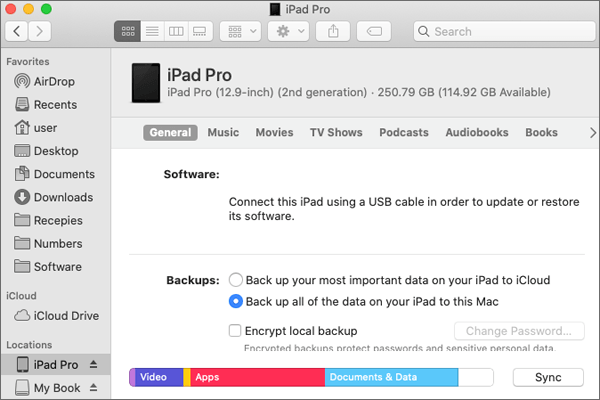
iTunesはiOSエコシステムで最も広く使用されているアプリです。Appleが検証した従来の方法であるため、iTunesは間違いなく信頼性が高く、安全に使用できます。しかし、転送後に転送先のiPadのデータが失われる可能性があります。さらに、転送速度が遅く、処理中にiTunesがクラッシュする可能性もあります。
iTunes を使ってAndroidから iPad にビデオを送信するにはどうすればいいですか?
ステップ1. USBケーブルを使ってAndroidデバイスとパソコンを接続します。パソコンがAndroidデバイスを検出したら、「PC」の「ポータブルデバイス」に移動し、 Androidスマートフォンと「内部ストレージ」をタップして「DCIM」フォルダを見つけます。
ステップ 2. 転送したいビデオをコピーし、目的のコンピューターの場所に貼り付けます。
ステップ3. Androidデバイスをパソコンから取り外し、パソコンにiTunesをインストールします。その後、USBケーブルでiPadをパソコンに接続します。iPadが検出されたら、iTunesウィンドウの「iPad」アイコンをタップし、「写真」をタップして「写真を同期」にチェックを入れ、「すべての写真とアルバム」と「ビデオを含める」を選択して「適用」をタップします。

コンピューターをお持ちでない場合は、次の手順に従ってコンピューターを使わずにAndroidから iPad にビデオを転送できます。
Move to iOSは、Appleが提供する公式アプリで、 AndroidデバイスからiOSデバイスにコンテンツを転送できます。信頼性の高いオプションですが、特にiPadの新規セットアップに最適です。以前にiPadをセットアップしたことがある場合は、まず「設定」>「一般」>「iPhoneを転送またはリセット」からiPadのデータを消去する必要があります。そうしないとデータが失われます。Move to iOSを使ってAndroidからiPadに動画を転送するには:
ステップ 1. Androidデバイスに「Move to iOSをインストールし、必要なすべての権限を付与します。
ステップ 2. その後、「続行」をタップし、利用規約に同意して、「次へ」を押して次に進みます。
ステップ3. 新しいiPadを設定します。「アプリとデータの転送」画面が表示されたら、「 Androidから」オプションを選択し、「続ける」をタップして6桁または10桁のコードを取得します。

ステップ4. Androidデバイスでコードを入力し、2つのデバイス間の接続を確立します。Android Androidにデータ転送画面が表示されたら、「ビデオ」を選択し、「次へ」をタッチしてiPadへのビデオの送信を開始します。
Googleドライブなどのクラウドサービスを利用すれば、パソコンを使わずに動画を転送したり、異なるプラットフォーム間でデータにアクセスしたりできます。Android AndroidからGoogleドライブに動画をアップロードし、iPadにダウンロードするだけです。ただし、これらのクラウドストレージの無料容量は一般的に限られています。例えば、GoogleドライブはGoogleフォト、Gmail、Googleアカウントと共有される15GBの無料ストレージをすべてのユーザーに提供しています。そのため、ストレージ容量が不足する場合はプランをアップグレードする必要があります。
Androidから iPad にビデオを転送するには、次の手順に従ってください。
ステップ 1. Androidスマートフォンで Google ドライブを開き、アカウントでサインインして、「+」アイコン > 「アップロード」をタップします。

ステップ 2. Androidデバイスで必要なビデオを選択し、「アップロード」ボタンを押して Google ドライブにアップロードします。
ステップ 3. iPad に Google ドライブをインストールし、同じアカウントとパスワードを入力してサインインします。
ステップ 4. その後、「マイドライブ」でアップロードしたビデオを見つけて、「その他」オプション > 「ダウンロード」をタップし、iPad に保存します。
AndroidからiPadにBluetooth経由で動画を転送する方法を知りたいですか? AndroidとiPadは異なるオペレーティングシステムを搭載しているため、Bluetoothを使ってAndroidからiPadに直接動画を転送することはできません。ただし、SHAREitなど、一部のアプリでは転送中にデバイスを接続するためにBluetoothとWi-Fiが必要になる場合があります。
SHAREit を使用すると、連絡先、メッセージ、ビデオ、その他のデータをAndroidから iPad に直接送信できます。
やり方は次のとおりです。
ステップ 1. 両方のデバイスで SHAREit をダウンロードして起動します。
ステップ2. Androidデバイスで「開始」>「送信」をタップし、転送したい動画を選択して「送信」ボタンを押します。BluetoothとGPSの使用許可を求められた場合は、許可してください。

ステップ3. iPadで「受信」をタップし、必要な権限を付与します。次に、 Androidデバイスが近くのiPadを検出するのを待ちます。iPadが検出されたら、接続するiPadを選択し、転送プロセスを開始します。
AndroidからiPadに動画を転送する方法は以上です。Android to iPad Transferソフトウェアを使えば、データ転送は驚くほど簡単です。接続も簡単です。Move to AndroidやSHAREit iOSような複雑な設定は必要ありません。また、iTunesのようにiPadでデータが失われることもありません。
もちろん、Google DriveやAndroid File Transferも優れた機能を備えています。しかし、これらのアプリはワイヤレス転送に過度の負荷をかけるため、転送速度が低下します。また、 Android File TransferはiTunesやFinderを介さずに直接ファイルを転送することはできません。そのため、 Android to iPad Transferが最適な選択肢です。ぜひお試しください。
関連記事:
AndroidからiPadに写真を転送する4つの簡単な方法(更新)
iPadからAndroidスマホにファイルを転送する方法(7つの評価済み方法)